怎么将表格嵌入word
嘿,朋友们!你们有没有遇到过这样的情况:手头有一堆数据,想整理得清清楚楚、整整齐齐,然后放到Word文档里去?是不是觉得这听起来就像是个技术活,自己搞不定?别担心,今天我就来教大家怎么轻松把表格嵌入到Word文档里,不管你是电脑小白还是老手,跟着我走,保证你也能玩转这个小技巧!
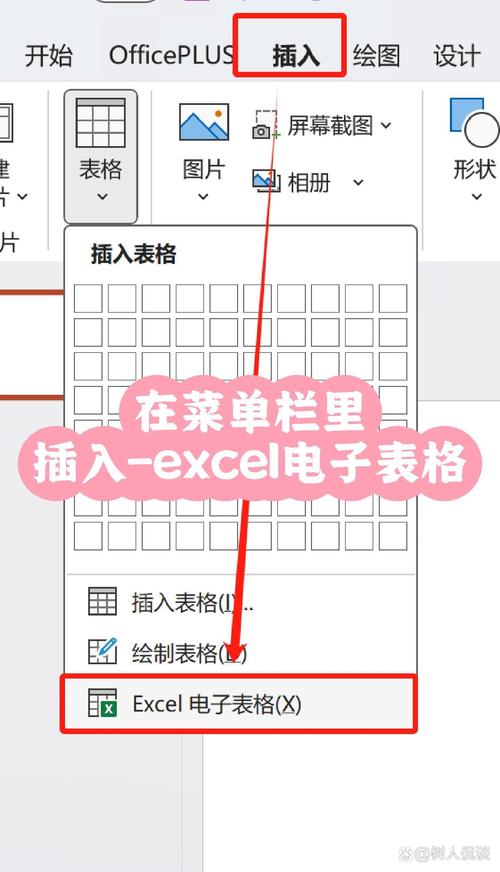
为什么要在Word里嵌入表格?
咱们得聊聊为啥要在Word里放表格,其实啊,表格这东西可真是个好东西,它能帮我们把信息整理得井井有条,比如说,你要做个项目报告,里面涉及到人员分工、时间安排、预算分配啥的,用表格一列,哎呀,那叫一个清楚明了!再比如说,你要做个简历,把自己的教育背景、工作经历啥的用表格形式呈现,面试官一看,哇塞,这人条理真清晰!
准备工作:选对工具
在开始之前,咱们得选好工具,Word本身就带了好多表格功能,足够咱们用了,不过啊,如果你想要更专业的表格效果,或者处理超大量的数据,可能就得考虑用Excel或者其他更专业的软件了,但今天咱们就先从Word自带的功能说起,毕竟对于大多数新手来说,Word已经足够强大了。
动手实践:插入表格的步骤
好了好了,废话不多说,咱们直接进入正题吧!怎么在Word里插入表格呢?其实啊,就那么几步简单操作。
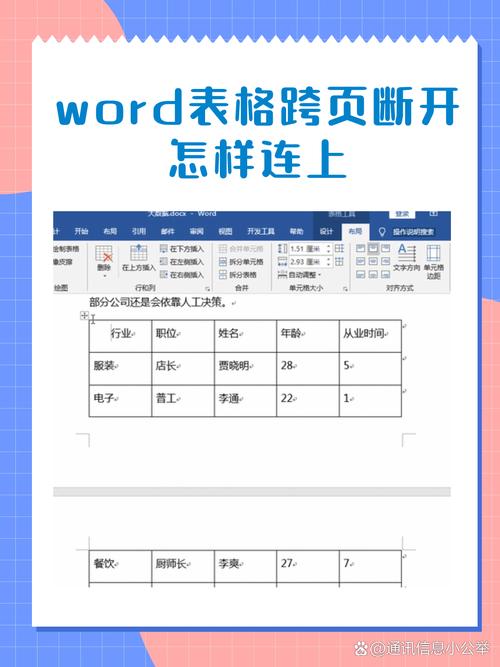
1、打开Word文档:首先啊,你得有个Word文档,没有的话,赶紧新建一个!
2、找到插入选项卡:在Word顶部菜单栏里,有个“插入”选项卡,点它一下。
3、选择表格:在“插入”选项卡下面,有个“表格”按钮,点它旁边的小箭头,会弹出一个菜单。
4、选择表格尺寸:在那个菜单里,你可以看到好多小格子组成的表格预览图,你想建多大的表格啊?几行几列的?用鼠标拖一拖那个预览图上的边框线,就能选择了,选好了就点一下,表格就插到文档里去了。
5、调整表格样式:表格插好了还不够美观怎么办?别急啊,Word还提供了各种表格样式供咱们选择呢!还是在“表格工具”里的“设计”选项卡下面找一找吧。
小窍门大公开
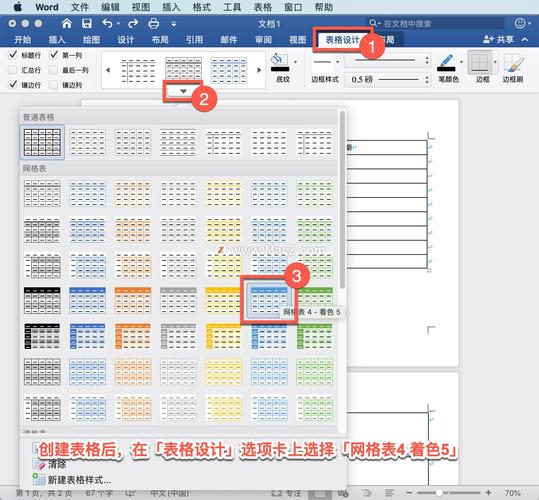
哎哎哎,别急着走啊!我这儿还有几个小窍门要分享给你们呢!
快速调整列宽:把鼠标放到表格线上的时候会变成一个双向箭头哦这时你可以按住左键拖动来调整列宽啦超级方便!
合并单元格:有时候我们需要把几个单元格合并成一个这时候只要选中要合并的单元格然后点击右键选择“合并单元格”就可以了很简单吧!
添加或删除行/列:如果发现表格行列不够用了怎么办?别担心在“表格工具”的“布局”选项卡里可以轻松添加或删除行和列哦!
实战演练:做个课程表试试手
光说不练假把式对吧?咱们来做个课程表练练手吧!想象一下你是老师要给学生们排个课表出来看看怎么做呢?
1、规划课程表结构:先想想一周上几天课每天几节课每节课多长时间等等把这些因素都考虑进去后就可以开始设计你的课程表了。
2、创建表格框架:按照前面的步骤在Word里插入一个合适的表格比如7行6列(代表一周七天每天六节课)。
3、填写课程信息:接下来就在每个单元格里填上对应的课程名称上课时间和地点等信息吧记得要用简洁明了的语言哦!
4、美化课程表:最后别忘了给你的课程表加个小标题比如“XXXX年XX月课程表”然后再选个好看的字体颜色啥的让它看起来更专业一点!
怎么样?是不是挺简单的?通过这个实战演练你是不是已经掌握了如何在Word里嵌入表格的技巧了呢?其实啊只要多练习几次你就会发现越来越顺手的!
个人观点:Word表格功能的无限可能
在我看来啊Word里的表格功能真的是非常强大而且灵活多变的,它不仅可以帮助我们整理和管理各种信息还可以通过不同的样式和布局展现出不同的视觉效果来吸引读者的注意力,更重要的是它还能激发我们的创造力让我们可以根据自己的需要来定制独一无二的表格作品,所以啊不要小看这个小小的表格功能哦它可是有着无限的可能性等着你去发掘呢!
好啦今天的分享就到这里啦希望这篇文章能帮到你们这些新手小白们让你们不再害怕在Word里嵌入表格这个小挑战啦!记得多练习哦熟能生巧嘛!下次再见啦拜拜~
以上就是关于“怎么将表格嵌入word”的问题,朋友们可以点击主页了解更多内容,希望可以够帮助大家!
内容摘自:https://news.huochengrm.cn/zcjh/24779.html
